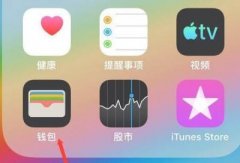iPhone手机的名气一直很高,即使没使用这款手机的用户都会听到关于iPhone手机的相关资讯,在iPhone手机中,用户会发现长期使用过的iPhone手机,反应速度和运行速度依然在线,不会出现卡段的现象,这也是吸引用户前来使用的主要原因之一,当用户在使用这款手机时,不怎么喜欢图标的大小和文字大小,就可以在设置页面中找到放大显示功能来实现,这样就可以更加清晰的看到手机屏幕上显示的内容和元素,那么具体的操作过程是怎样的呢,其实这个问题很好解决,用户在设置页面中找到显示与亮度选项,接着进入到视图页面中直接勾选放大选项即可解决,因此有需要的用户可以看看下方小编的教程。

方法步骤
1.用户打开iPhone手机,来到手机主屏幕上点击设置图标进入
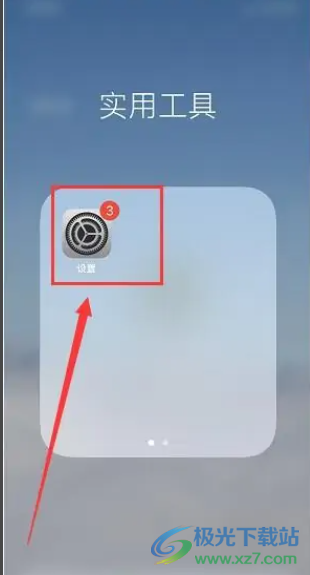
2.在打开的设置页面中,用户下划页面找到显示与亮度选项,页面将会发生跳转
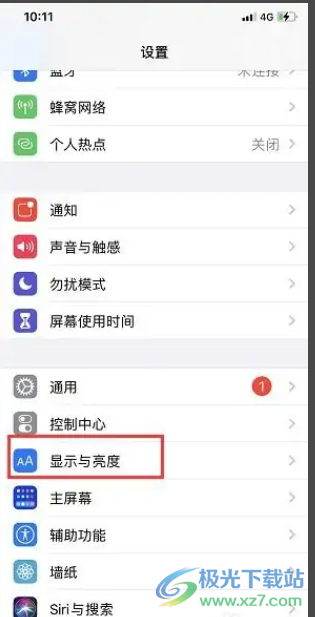
3.这时用户来到显示与亮度页面中,可以看到有自动锁定、抬起唤醒、粗体文本等选项,用户选择放大显示板块中的视图选项
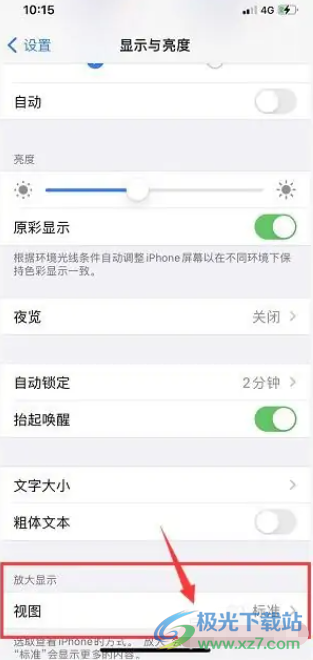
4.随后进入到视图页面中,会显示出标准和放大这两个选项,用户直接勾选放大选项并点击页面右上角的设定选项就可以了
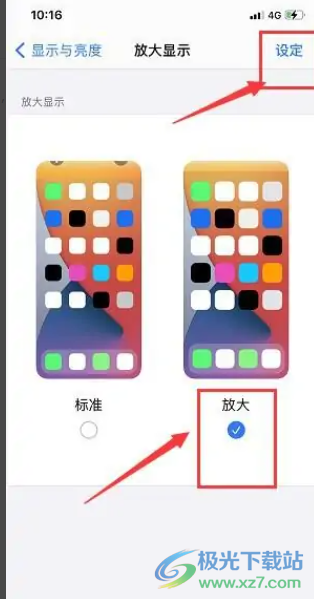
以上就是小编对用户提出问题整理出来的方法步骤,用户从中知道了操作的过程为点击设置——显示与亮度——视图——放大这几个步骤,操作的过程是很简单的,所以有遇到同样问题的用户可以跟着小编的教程操作起来,一定可以解决大家的问题。